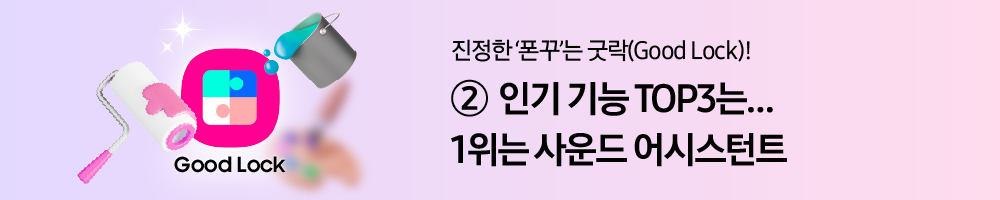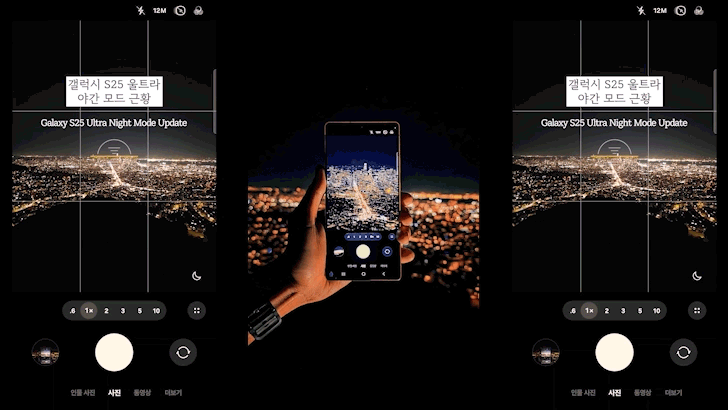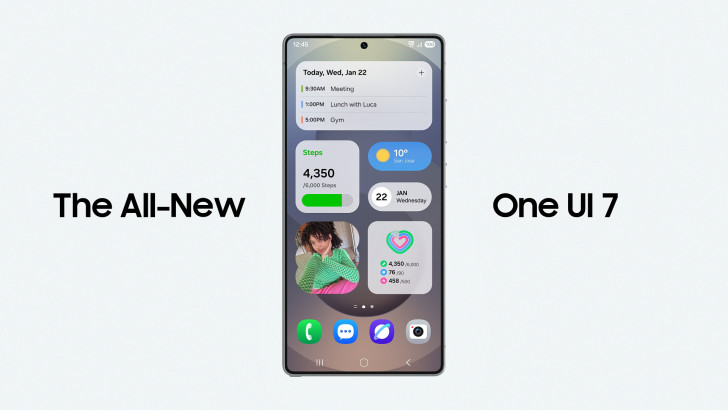진정한 ‘폰꾸’는 굿락(Good Lock): ① 확 달라진 홈업(Home Up)으로 나만의 화면 만들기
2025/04/09
나만의 감성으로 갤럭시 기기를 꾸미고 싶은 사용자에게 갤럭시 굿락(Good Lock)은 더할 나위 없는 솔루션이다. 다양한 UI 커스터마이징 기능을 제공해 갤럭시 필수 앱으로 자리 잡은 굿락은 One UI 7 업데이트와 함께 더욱 자유롭고 강력해졌다.
그중에서도 커스텀 영역을 획기적으로 확장한 ‘홈업(HomeUp)’ 기능이 특히 주목받고 있다. 그 어느 때보다 자유로워진 홈 화면 꾸미기, 지금부터 홈업의 핵심 기능을 살펴보자.
DIY 홈스크린 : 반듯한 격자에서 벗어난 자유로운 배치
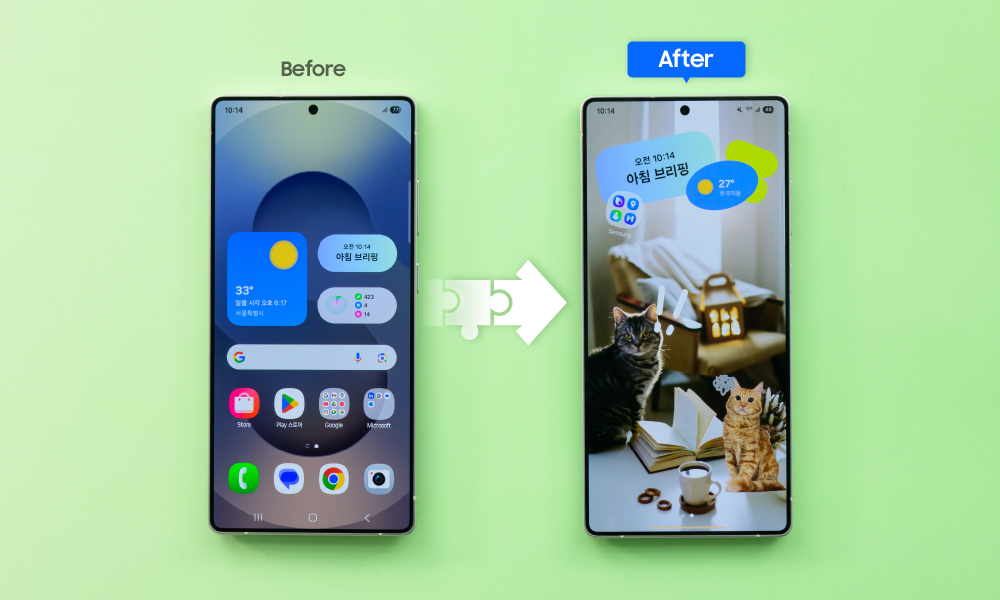
▲ 갤럭시 S25 울트라 홈 화면 비교 (왼쪽) 설정 초기 기본 화면 (오른쪽) ‘굿락 > 홈업 > DIY 홈스크린’을 통해 꾸민 화면
스마트폰 탄생 이후 변하지 않았던 같은 크기, 같은 모양의 앱 아이콘이 반듯하게 정렬된 홈 화면에서 벗어나고 싶다면? 홈업의 DIY 홈스크린을 활용하면 마치 다이어리를 꾸미듯 앱, 위젯, 폴더를 원하는 위치와 크기로 자유롭게 배치할 수 있다.
▲ DIY 홈스크린 기능을 통해 앱과 폴더는 물론 위젯까지 자유자재로 이동, 크기 조절, 회전할 수 있다
DIY 홈스크린을 잘 활용하면 평범해 보이는 화면에 반전 매력도 더할 수 있다. 바로 스티커와 레이어 기능을 활용한 앱 숨기기다. 홈 화면에 사용자가 원하는 스티커를 추가한 후 앱 아이콘 위에 올려놓고 레이어 조정을 하면, 스티커를 클릭했을 때 그 뒤에 숨겨진 앱이 실행되는 재미있는 연출이 가능하다.
▲ 배경 이미지의 고양이 얼굴을 잘라 스티커로 만들고, 레이어 조정을 통해 스티커 뒤에 갤러리 앱을 숨기면 배경화면 속 고양이 얼굴을 터치해 갤러리 앱을 실행할 수 있다
즐겨찾기 앱 표시 숨기기 : 더 넓고 심플한 홈 화면 만들기
화면 하단에 늘 고정되어 있는 즐겨찾기 영역은 스마트폰 홈 화면의 전형적인 모습이지만, 굿락을 활용하면 이 역시 자유롭게 변경할 수 있다. 더 깔끔하고 심플한 화면을 원한다면, 홈업 메뉴에서 즐겨찾기 앱 표시 기능을 간단히 비활성화하여 새로운 홈 화면을 경험해 보자.
▲ ‘굿락 > 홈업 > 홈 화면 > 즐겨찾기 표시’ On/Off 비교
홈 제스처 애니메이션 튜닝 : 손끝 감성까지 커스터마이징
손끝의 터치에도 감성을 더하고 싶다면 ‘굿락 > 홈업 > 제스처 설정’에서 홈 제스처 애니메이션 튜닝을 시도해 보자. 앱에서 홈 화면으로 넘어가는 순간의 제스처 애니메이션을 커스텀하여 터치하는 재미를 느낄 수 있다.
기본으로 제공하는 4가지 튜닝 옵션 외에도 빠르기, 진동 등을 세밀하게 조절하는 고급 튜닝 기능까지 제공한다.
▲ 홈 제스처 애니메이션 설정에 따른 동작 비교 (왼쪽) 기본 모드 (오른쪽) 솜사탕처럼 사르르 녹는 느낌의 ‘스윗’ 모드
지금까지 살펴본 굿락의 홈업 기능은 홈 화면을 원하는 대로 자유롭게 꾸밀 수 있는 강력한 도구다. 다음 편에서는 갤럭시 사용자들이 가장 많이 사용하는 굿락의 인기 기능 TOP3를 소개한다. 나만의 갤럭시를 완성하고 싶다면, 계속 주목해보자.